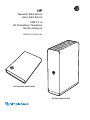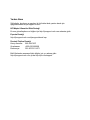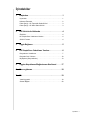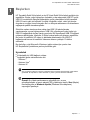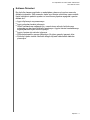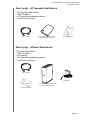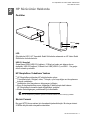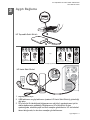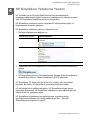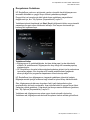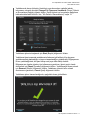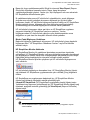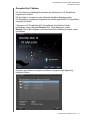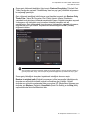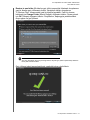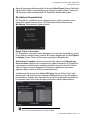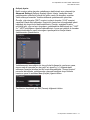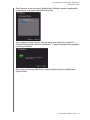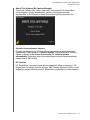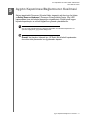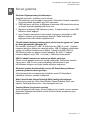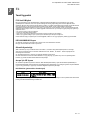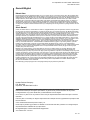HP
Taşınabilir Sabit Sürücü
Harici Sabit Sürücü
USB 3.0 ve
HP SimpleSave
®
Yedekleme
Yazılımı desteği ile
Kullanım Kılavuzu
HP Harici Sabit Sürücü
HP Taşınabilir Sabit Sürücü

Yardım Alma
Sürücünüz, kurulumu ve yazılımı ile ilgili daha fazla yardım almak için
aşağıdakilerden biriyle bağlantı kurun:
HP Müşteri Hizmetleri Web Desteği
En son güncelleştirme ve bilgiler için http://hpsupport.wdc.com adresine gidin.
E-posta Desteği
http://hpsupport.wdc.com/hpsupport/email.asp
Ücretsiz Telefon Desteği
Belli ülkelerden aramaya ilişkin bilgiler için, şu adrese gidin
http://hpsupport.wdc.com ya da http://hp.com/support.
Kuzey Amerika 866.444.7407
Uluslararası +800.636.666666
Endonezya 001.803.011.0473

İçindekiler – i
İçindekiler
1Başlarken . . . . . . . . . . . . . . . . . . . . . . . . . . . . . . . . . . . 1
Uyumluluk . . . . . . . . . . . . . . . . . . . . . . . . . . . . . . . . . . . . . . . . . . . . 1
Kullanım Önlemleri . . . . . . . . . . . . . . . . . . . . . . . . . . . . . . . . . . . . . 2
Paket İçeriği – HP Taşınabilir Sabit Sürücü . . . . . . . . . . . . . . . . . . 3
Paket İçeriği – HP Harici Sabit Sürücü . . . . . . . . . . . . . . . . . . . . . . 3
2 HP Sürücünüz Hakkında. . . . . . . . . . . . . . . . . . . . . . . 4
Özellikler . . . . . . . . . . . . . . . . . . . . . . . . . . . . . . . . . . . . . . . . . . . . . 4
HP SimpleSave Yedekleme Yazılımı . . . . . . . . . . . . . . . . . . . . . . . 4
Sürücü Formatı . . . . . . . . . . . . . . . . . . . . . . . . . . . . . . . . . . . . . . . . 4
3Aygıtı Bağlama . . . . . . . . . . . . . . . . . . . . . . . . . . . . . . 5
4 HP SimpleSave Yedekleme Yazılımı . . . . . . . . . . . . . 6
Dosyalarınızı Yedekleme . . . . . . . . . . . . . . . . . . . . . . . . . . . . . . . . 7
Dosyaları Geri Yükleme . . . . . . . . . . . . . . . . . . . . . . . . . . . . . . . . 10
My Options (Seçeneklerim). . . . . . . . . . . . . . . . . . . . . . . . . . . . . . 13
5Aygıtın Kapatılması/Bağlantısının Kesilmesi . . . . . 17
6 Sorun giderme. . . . . . . . . . . . . . . . . . . . . . . . . . . . . . 18
7 Ek . . . . . . . . . . . . . . . . . . . . . . . . . . . . . . . . . . . . . . . . 19
Yasal Uygunluk. . . . . . . . . . . . . . . . . . . . . . . . . . . . . . . . . . . . . . . 19
Garanti Bilgileri . . . . . . . . . . . . . . . . . . . . . . . . . . . . . . . . . . . . . . . 20

HP TAŞINABİLİR VE HARİCİ SABİT SÜRÜCÜLERİ
KULLANIM KILAVUZU
Başlarken – 1
Başlarken
HP Taşınabilir Sabit Sürücüsünü ya da HP Harici Sabit Sürücüsünü seçtiğiniz için
teşekkürler. Bunlar, çoğu bilgisayarın önündeki ya da arkasındaki USB 3.0 ya da
USB 2.0 konektörüne kolayca bağlanabilen ya da çıkarılabilen büyük kapasiteli
USB 3.0 harici sabit sürücüleridir ve dijital fotoğraflar, müzik, video gibi medya
dosyalarını ve diğer önemli dosyaları hızlı ve kolayca saklamanızı ve aktarmanızı
sağlayacak şekilde tasarlanmışlardır.
Sürücüler sadece inanılmaz hıza sahip olan USB 3.0 teknolojisinden
yararlanmazlar, ayrıca bilgisayarlarını USB 3.0'a yükseltmemiş olan kişiler için
USB 2.0 bağlantılarla da tam olarak uyumludur. Bir SuperSpeed USB 3.0 bağlantı
noktasına takıldığında, tüketiciler 5 Gb/sn hızlara kadar veri aktarımı yapabilirler.
Bu hızda, iki saatlik bir HD video üç dakikada aktarılacaktır. Bir USB 2.0
bağlantısında benzer iki saatlik bir videonun aktarımı yaklaşık 13 dakika
sürecektir.
Bu sürücüler, çoğu Microsoft
®
Windows
®
işletim sistemiyle uyumlu olan
HP SimpleSave
®
yedekleme yazılımıyla birlikte gelir.
Uyumluluk
Not: Uyumluluk, kullanıcının donanım yapılandırmasına ve işletim sistemine bağlı olarak farklılık
gösterebilir. HP taşınabilir ve harici sürücüleri ve yazılımı yalnızca Windows'u destekler.
Önemli: En yüksek performans ve güvenilirlik için, en son
güncelleştirmeleri ve servis paketini (SP) yüklemeniz önerilir. Start (Başlat)
menüsüne gidin ve Windows Update (Windows Güncelleştirme)
seçeneğini işaretleyin.
Kullanılabilir bir USB bağlantı noktası
Aşağıdaki işletim sistemlerinden biri:
- Windows 7
- Windows Vista
®
- Windows XP
1

HP TAŞINABİLİR VE HARİCİ SABİT SÜRÜCÜLERİ
KULLANIM KILAVUZU
Başlarken – 2
Kullanım Önlemleri
Bu sürücüler hassas aygıtlardır ve ambalajdan çıkarma ve kurulum sırasında
dikkatle tutulmalıdır. Sert muamele, darbe veya titreşim sürücülere zarar verebilir.
Harici belleğinizin paketini açarken ve kurulumunu yaparken aşağıdaki uyarıları
dikkate alın:
Aygıtı düşürmeyin veya sarsmayın.
Aygıtı çalışırken hareket ettirmeyin.
Yeterli havalandırma sağlamak için, varsa kutunun altında, üstünde veya
arkasında yer alan hava deliklerini kapatmayın. Aygıtın üzerine havalandırmayı
engelleyebilecek hiçbir nesne koymayın.
Aygıtın üzerine ağır cisimleri yığmayın.
Sürücünün kasasını açmaya çalışmayın. Bu işlem garantiyi geçersiz kılar.
Sürücüyü işletim sistemi üzerinden düzgün biçimde kaldırmadan kabloları
çıkarmayın.

HP TAŞINABİLİR VE HARİCİ SABİT SÜRÜCÜLERİ
KULLANIM KILAVUZU
Başlarken – 3
Paket İçeriği – HP Taşınabilir Sabit Sürücü
HP Taşınabilir Sabit Sürücü
USB 3.0 kablosu
HP SimpleSave yedekleme yazılımı
Hızlı Kurulum Kılavuzu
Paket İçeriği – HP Harici Sabit Sürücü
HP Harici Sabit Sürücü
USB 3.0 kablosu
AC adaptörü
HP SimpleSave yedekleme yazılımı
Hızlı Kurulum Kılavuzu
HP SimpleSave yedekleme yazılımına
sahip HP Taşınabilir Sabit Sürücü
USB 3.0 Kablosu
Hızlı Kurulum Kılavuzu
HP SimpleSave yedekleme yazılımına
sahip HP Harici Sabit Sürücü
AC Adaptörü
USB 3.0 Kablosu
Hızlı Kurulum Kılavuzu

HP TAŞINABİLİR VE HARİCİ SABİT SÜRÜCÜLERİ
KULLANIM KILAVUZU
HP Sürücünüz Hakkında – 4
HP Sürücünüz Hakkında
Özellikler
LED
Güç/aktivite LED'i, HP Taşınabilir Sabit Sürücünün arkasında ve HP Harici Sabit
Sürücünün önünde bulunur.
USB 3.0 Arayüzü
SuperSpeed USB (USB 3.0) bağlantı, 5 Gb/sn'ye kadar veri aktarım hızını
destekler. USB 3.0 bağlantı, Yüksek Hızlı USB (USB 2.0) ve USB 1.1 ile geriye
dönük olarak uyumludur.
HP SimpleSave Yedekleme Yazılımı
HP SimpleSave doğrudan HP sürücünüzden çalışır.
Tüm dijital müzik, fotoğraf, video, TV kaydı, oyun veya diğer veri dosyalarınızı
kolayca yedekleyin.
Yedeklenen tüm dosyalarınızı kolayca geri yükleyin.
Bunu ilk kez başlattıktan sonra, bilgisayar 5 dakika boşta kalır kalmaz
HP SimpleSave otomatik olarak değişiklikleri yedekler.
Birden fazla bilgisayarı yedeklemek için kullanılabilir.
Not: HP SimpleSave yedekleme yazılımı tek seferde sadece bir harici sürücüyü yedekler.
Sürücü Formatı
Bu aygıt NTFS dosya sistemi için önceden biçimlendirilmiştir. Bu dosya sistemi
4 GB'tan büyük ortam dosyalarını destekler.
2
LED
USB 3.0
LED
USB 3.0

HP TAŞINABİLİR VE HARİCİ SABİT SÜRÜCÜLERİ
KULLANIM KILAVUZU
Aygıtı Bağlama – 5
Aygıtı Bağlama
1. Bilgisayarınızı açın.
2. USB kablosunu ve güç kablosunu (sadece HP Harici Sabit Sürücü) gösterildiği
gibi takın.
3. HP sürücüsü ilk takıldığında bilgisayarınızın sürücüyü yapılandırması için bir
dakika beklemeniz gerekebilir. Bilgisayarınız HP sürücüsünü ilk kez
ayarladığında, ekranda çeşitli kurulum mesajları görebilirsiniz. HP sürücünüzü
tekrar taktığınızda, bu kurulum mesajları görüntülenmez.
3
1
2
1
2
3
4
Global AC adaptör yapılandırmaları
veya
1 2
3
4 5
1 2
3
4 5
HP Taşınabilir Sabit Sürücü
HP Harici Sabit Sürücü
1 ABD, Japonya, Tay van,
Brezilya, Meksika, Kolombiya
2 Avrupa, Kore, Brezilya, Şili
3 Britanya
4Çin
5 Avustralya,
Yeni Zelanda, Arjantin
1 ABD, Japonya, Tay van,
Brezilya, Meksika, Kolombiya
2 Avrupa, Kore, Brezilya, Şili
3Britanya
4Çin
5 Avustralya,
Yeni Zelanda, Arjantin

HP TAŞINABİLİR VE HARİCİ SABİT SÜRÜCÜLERİ
KULLANIM KILAVUZU
HP SimpleSave Yedekleme Yazılımı – 6
HP SimpleSave Yedekleme Yazılımı
HP Taşınabilir ya da HP Harici Sabit Sürücüsü ile kullanabileceğiniz,
bilgisayarınızdaki değerli bilgileri korumanızı kolaylaştıran bir yardımcı program
olan HP SimpleSave yedekleme yazılımına hoş geldiniz.
HP SimpleSave yedekleme yazılımı doğrudan HP sürücünüzden çalışır ve
bilgisayarınıza kurulması gerekmez.
HP SimpleSave yedekleme yazılımını çalıştırmak için:
1. Sürücüyü bilgisayarınıza bağlayın ve:
2. Yedekleme yazılımını başlatmak için HPSimpleSave.exe dosya listesine çift
tıklayın:
3. HP SimpleSave yazılı
mını ilk kullandığınızda, Accept (Kabul Et) düğmesini
tıklatarak Son Kullanıcı Lisans Sözleşmesini (EULA) kabul edin.
HP SimpleSave, HP harici sabit sürücüde kalır ve dahili sabit sürücünüze
kurulmaz. Bu durum, HP SimpleSave'i yanınızda götürmenizi sağlar.
HP sürücünüzü takılı şekilde bırakırsanız, HP SimpleSave simgesi sistem
tablasında görünecektir. HP SimpleSave, bilgisayarınız beş dakika boşta kalır
kalmaz artımlı bir yedekleme yapar.
HP SimpleSave uygulamasını her başlattığınızda, uygulama yazılım
güncelleştirmesini denetler. Bu özelliği kapatmak için bkz. "Otomatik
Güncelleştirmeleri Kapatma" sayfa 16.
Otomatik yürüt seçili ise . . . YAPMANIZ GEREKEN: . .
Etkin, Dosyaları görüntülemek için Klasörü açın'a tıklayın . . . Otomatik yürüt
menüsünde:
Devre Dışı, Sürücü listesini açmak için Windows Explorer'ı kullanın:
(HP SimpleSave yedekleme yazılımı tek seferde sadece bir harici sürücüyü yedekler.)
4

HP TAŞINABİLİR VE HARİCİ SABİT SÜRÜCÜLERİ
KULLANIM KILAVUZU
HP SimpleSave Yedekleme Yazılımı – 7
Dosyalarınızı Yedekleme
HP SimpleSave yazılımını açtığınızda, yazılım otomatik olarak bilgisayarınızın
ana sabit diskindeki en yaygın dosya türlerini yedeklemeye başlar.
Dosya türleri ve konumlar da dahil olmak üzere yedekleme seçeneklerini
değiştirmek için, bkz. "My Options (Seçeneklerim)" sayfa 13.
Yedekleme işlemini başlatmak için Start (Başlat) düğmesini tıklatın veya otomatik
zamanlayıcının geri sayımı bitirmesini bekleyin. Geri sayımı durdurmak için
herhangi bir tuşa basmayın.
Yedekleme Notları
Bilgisayarınızı ilk yedeklediğinizde, bu işlem birkaç saat (ya da daha fazla)
sürebilir. İlk yedeklemenizi, bilgisayarınızın boş olduğu bir zamanda yapmayı
planlamalısınız.
HP SimpleSave, dosyalar kullanımdayken kaydetme girişimi için bir mekanizma
içermesine rağmen, tüm dosyaların ilk fırsatta yedeklenmesini sağlamak
amacıyla diğer tüm programları kapatmanız önemle tavsiye edilir.
HP SimpleSave önce bilgisayarınızı tarayarak yedekleme işleminizi başlatır.
Bilgisayarınızdaki içeriğin miktarına bağlı olarak bu işlem birkaç dakika sürebilir.
Size, bilgisayarınızda bulunan dosyaların farklı içerik kategorilerine göre
gruplandırılmış bir özeti sunulacaktır. Ana sürücünüzdeki en yaygın dosya türleri
varsayılan olarak yedeklenir. Çıkarılacak özel dosya uzantısı eklemeniz gerekirse,
bkz. "My Options (Seçeneklerim)" sayfa 13.
Yedekleme adı, bilgisayarınızın adına uygun olarak otomatik oluşturulur.
Yedekleme adı, bilgisayarınızda bulunan dosyaların özetinin altında görüntülenir.

HP TAŞINABİLİR VE HARİCİ SABİT SÜRÜCÜLERİ
KULLANIM KILAVUZU
HP SimpleSave Yedekleme Yazılımı – 8
Yedeklenecek dosya türlerinin, klasörlerin veya konumların yedeğini almak
istiyorsanız, ekranın altındaki Change File Types and Locations (Dosya Türlerini
ve Konumlarını Değiştir) öğesini tıklatın. Dosya türlerini ve konumlarını değiştirme
hakkında daha fazla bilgi için, bkz. "My Options (Seçeneklerim)" sayfa 13.
Yedekleme işlemine başlamak için Start (Başlat) düğmesini tıklatın.
Yedekleme işlemi sırasında yedeklemenin ilerlemesi görüntülenir. Kaç dosyanın
yedeklenmesinin planlandığını ve kaçının tamamlandığını görebilirsiniz. Bilgisayarınızı
ilk kez yedeklediğinizde, bu işlem birkaç saat (veya daha fazla) sürebilir.
Bilgisayarınızı başka görevler için kullanmanız gerekirse, işlemi geçici olarak
durdurmak için Pause (Duraklat) düğmesini tıklatın. Yedeklemeye devam etmek
için Resume (Sürdür) düğmesini tıklatın. Yedekleme işlemini kalıcı olarak
durdurmanız gerekirse, Cancel (İptal) düğmesini tıklatın.
Yedekleme işlemi tamamlandığında, aşağıdaki ekran görüntülenir.

HP TAŞINABİLİR VE HARİCİ SABİT SÜRÜCÜLERİ
KULLANIM KILAVUZU
HP SimpleSave Yedekleme Yazılımı – 9
Bazen bir dosya yedeklenemeyebilir. Böyle bir durumda View Report (Raporu
Görüntüle) düğmesine basmanız istenir. Rapor, hangi dosyaların
yedeklenemeyeceğini gösterir. Yardım için, http://hpsupport.wdc.com adresinde
HP SimpleSave destek sitesine gidin.
İlk yedeklemenizden sonra HP sürücünüzü çıkarabilirsiniz, ancak bilgisayar
dosyalarınızın sürekli yedeğinin alınmasını sağlamak için fişi takılı halde
bırakmanız önerilir. HP sürücünüz bilgisayarınıza takılı kaldığı ve HP SimpleSave
Monitor çalıştığı sürece, bilgisayarınızın beş dakika boyunca boşta kaldığı
(kullanılmadığı) her durumda bilgisayarınız otomatik olarak yedeklenir.
HP sürücünüzü çıkarırsanız tekrar geri takın ve HP SimpleSave uygulama
simgesini tıklatarak HP SimpleSave yazılımını çalıştırın. Yazılım,
bilgisayarınızdan HP sürücünüzde yaptığınız son yedeklemenizden sonra
değiştirilen ve yeni olan tüm dosyaları otomatik olarak yedekler.
Birden Fazla Bilgisayarı Yedekleme
Başka bir bilgisayarı yedeklemek istiyorsanız, HP sürücünüzü çıkarıp başka bir
bilgisayara takın. "HP SimpleSave Yedekleme Yazılımı" sayfa 6'te belirtilen
adımları izleyin.
HP SimpleSave Monitor Hakkında
HP SimpleSave Monitor, ilk yedekleme işleminden sonra sistem tepsinizde
görüntülenir. HP SimpleSave Monitor yeni veya değiştirilmiş dosyaları denetlemek
için bilgisayarınızı sürekli olarak izler ve bilgisayarınız beş dakika boyunca boşta
kaldığında (kullanılmadığında) bu dosyaları otomatik olarak yedekler.
HP SimpleSave Monitor işlevinin çalışması için HP sürücünüz bilgisayarınıza
takılı olmalıdır.
HP sürücünüzün bağlantısını kesmeden önce, HP SimpleSave Monitor öğesini
sağ tıklatarak HP SimpleSave uygulamasından çıkın ve Exit (Çıkış) düğmesini
tıklatın.
HP SimpleSave ana uygulamasını başlatmak için, HP SimpleSave Monitor
öğesini sağ tıklatarak, aşağıdaki resimde gösterildiği gibi
Launch HP SimpleSave (HP SimpleSave uygulamasını başlat) öğesini seçin.
Yedekleme kayıt raporunu görüntülemek için, HP SimpleSave Monitor öğesini sağ
tıklatarak, aşağıdaki resimde gösterildiği gibi View Report (Raporu Görüntüle)
öğesini seçin.
Not: HP SimpleSave Monitor uygulamasından çıkarsanız, yeni veya değiştirilen dosyalar
YEDEKLENMEZ.

HP TAŞINABİLİR VE HARİCİ SABİT SÜRÜCÜLERİ
KULLANIM KILAVUZU
HP SimpleSave Yedekleme Yazılımı – 10
Dosyaları Geri Yükleme
HP sürücüsünde yedeklediğiniz dosyaları geri yüklemek için HP SimpleSave
uygulamasını kullanın.
HP sürücüsünü, dosyalarınızı geri yüklemek istediğiniz bilgisayara takın.
HP SimpleSave uygulamasını başlatmak için sistem tepsinizdeki HP SimpleSave
simgesini çift tıklatın.
"Welcome to HP SimpleSave (HP SimpleSave'e Hoş Geldiniz)" ekranı
belirdiğinde, ekranın altındaki Restore (Geri Yükle) düğmesini tıklatın.
Restore (Geri Yükle) düğmesi, yalnızca sürücüde bir yedekleme dosyası varsa
görüntülenir.
Dosyaları geri yüklemek istediğiniz yedekleme dosyasını seçip Open (Aç)
düğmesini tıklatın.

HP TAŞINABİLİR VE HARİCİ SABİT SÜRÜCÜLERİ
KULLANIM KILAVUZU
HP SimpleSave Yedekleme Yazılımı – 11
Sonra geri yüklemek istediğiniz öğeyi seçin. Restore Everything (Tümünü Geri
Yükle) varsayılan seçimdir. Yedeklenmiş olan her şeyi geri yüklemek istiyorsanız
bu seçeneği işaretleyin.
Geri yüklemek istediğiniz belirli dosya veya klasörleri seçmek için Restore Only
These Files (Yalnız Bu Dosyaları Geri Yükle) öğesini tıklatın. Klasörlerin
yanındaki onay kutularını tıklatarak seçimlerinizi yapın. Sağdaki dosyaları seçerek
ve dosyanın sol üstündeki onay kutusunu tıklatarak dosyaları tek tek
seçebilirsiniz. Geri yüklemeden önce dosyanın önizlemesini yapmak istiyorsanız,
dosyalardan birini çift tıklatın. Seçimlerinizi tamamladığınızda OK (Tamam)
düğmesini tıklatın.
Not: Dosyaların görüntüsü varsayılan olarak simge olarak ayarlanır. Görüntü simgesini tıklatın ve
görüntüyü ayrıntılar, simge, liste ve küçük simge olarak değiştirmek için listeden bir seçim yapın.
Sonra geri yüklediğiniz dosyaları kaydetmek istediğiniz konumu seçin.
Restore to original path (Orijinal konuma geri yükle) seçeneğini tıklattığınızda,
dosyalarınız ana sürücünüzdeki orijinal konumlarına geri yüklenir. Orijinal
dosyalarınız orijinal konumlarında halen mevcutsa, HP SimpleSave bulunan aynı
dosyalar için Replace (Değiştir), Keep Both (İkisini De Sakla) ya da Skip (Atla)
seçeneklerinden birini belirlemenizi ister.

HP TAŞINABİLİR VE HARİCİ SABİT SÜRÜCÜLERİ
KULLANIM KILAVUZU
HP SimpleSave Yedekleme Yazılımı – 12
Restore to one folder (Bir klasöre geri yükle) seçeneğini tıklatarak, dosyalarınızı
yeni bir klasöre geri yüklemeniz önerilir. Varsayılan olarak, dosyalarınız
'C:\Restore Files.' konumundaki yeni bir klasöre kaydedilir. Farklı bir konum
belirtmek için Change Folder (Klasör Değiştir) düğmesini tıklatın. Devam etmek
için OK (Tamam) düğmesini tıklatın. Dosyalarınız, başlangıçta yedeklendikleri
dosya yapısı ile geri yüklenir.
Not: Geri yüklediğiniz dosya sayısına bağlı olarak, dosyaları geri yükleme işlemi birkaç dakika ile
birkaç saat arasında sürebilir.
Geri yükleme işlemi tamamlandığında, aşağıdaki ekran görüntülenir.

HP TAŞINABİLİR VE HARİCİ SABİT SÜRÜCÜLERİ
KULLANIM KILAVUZU
HP SimpleSave Yedekleme Yazılımı – 13
Bazen bir dosya geri yüklenemeyebilir. Bu durumda
View Report
(Raporu Görüntüle)
öğesini tıklatın. Rapor, hangi dosyaların geri yüklenemeyeceğini gösterir. Yardım için,
http://hpsupport.wdc.com adresindeki HP SimpleSave destek sitesine gidin.
My Options (Seçeneklerim)
HP SimpleSave, yedekleme planı özelleştirmesi için çeşitli seçenekler sunar.
Seçenekler sayfasına erişmek için, HP SimpleSave karşılama ekranında
My Options (Seçeneklerim) öğesini tıklatın.
Dosya Türleri ve Konumları
HP SimpleSave, varsayılan olarak bilgisayarınızın ana sabit diskindeki en yaygın
dosya türlerini otomatik olarak yedekler. Bu ayarları değiştirmek için File Types &
Locations (Dosya Türleri ve Konumları) seçeneğini kullanabilirsiniz.
Select Search Location: (Arama Konumunu Seç) öğesi altında Search only
these locations (Sadece bu konumlarda ara) öğesini tıklayarak HP SimpleSave
uygulamasının yedeklemesini istediğiniz klasörleri veya özel sürücüleri belirtin.
Yalnızca "My Documents (Belgelerim)" klasörünü yedeklemek istiyorsanız,
diğerlerini değil, sadece bu klasörü yedekleyebilirsiniz.
Yedeklenecek tüm dosya türleri Select File Types (Dosya Türlerini Seç) öğesi
altında seçilir. İlgili mavi kutucuğu tıklatarak yedeklenecek bir dosya türü seçimini
kaldırabilirsiniz. Örneğin video dışındaki tüm içeriğinizi yedeklemek isteyebilirsiniz;
bu durumda Video Files (Video Dosyaları) kutusunun işaretini kaldırmalısınız.
Not: HP sürücünüzü çıkarsanız da bu ayarlar kaydedilir.

HP TAŞINABİLİR VE HARİCİ SABİT SÜRÜCÜLERİ
KULLANIM KILAVUZU
HP SimpleSave Yedekleme Yazılımı – 14
Gelişmiş Ayarlar
Belirli uzantıya sahip dosyaları yedeklemeye dahil etmek veya çıkarmak için
Advanced Settings (Gelişmiş Ayarlar) öğesini tıklatın. Varsayılan olarak
yedeklemeden çıkarılan bir dosya türü grubu vardır. Bu dosyalar, uzantıları
"dahil edilmeyen uzantılar" listesine eklenerek yedeklemeden çıkarılırlar.
Örneğin, yığın dosyaları ("BAT" uzantısı) ve kayıt dosyaları ("LOG" uzantısı)
varsayılan olarak dahil edilmezler. Dosya türü uzantısının kutucuğundaki işareti
kaldırarak bir dosya türünü dahil edebilirsiniz. Örneğin, aşağıdaki örnekte
görüldüğü gibi, yığın ve kayıt dosyalarını yedeklemenize dahil etmek için "*.BAT"
ve "*.LOG" kutucuğunun işaretini kaldırabilirsiniz. Ayrıca geri gidebilir ve önceden
işaretini kaldırdığınız uzantı kutucuğunu işaretleyerek bu dosya türlerini
yedeklemeden çıkarabilirsiniz.
Yedeklenmesini istemediğiniz bir dosya türünü kullanan bir yazılımınız varsa,
ekranın sağ alt kısmında yer alan yeşil "artı işareti"ni ('+') tıklatarak dahil
edilmeyen uzantılar listesine özel bir uzantı ekleyebilirsiniz. "Dosya Uzantısı"
penceresi belirdiğinde, yedeklemeden çıkarmak istediğiniz dosya türünün
uzantısını yazın ve ardından Save (Kaydet) öğesini tıklatın.
Tercihlerinizi kaydetmek için OK (Tamam) düğmesini tıklatı
n.

HP TAŞINABİLİR VE HARİCİ SABİT SÜRÜCÜLERİ
KULLANIM KILAVUZU
HP SimpleSave Yedekleme Yazılımı – 15
Özel listeye en az bir özel uzantı eklediğinizde, listedeki uzantıları işaretleyebilir
(çıkartma) ya da işaretini kaldırabilirsiniz (çıkart).
Ayrıca uzantıyı tıklatıp ardından ekranın sağ alt kısmındaki "eksi işareti"ni ('-')
tıklatarak Özel listedeki uzantıları silebilirsiniz. '-' işaretini tıklattığınızda, aşağıdaki
pencere görüntülenir:
Özel uzantıyı silmek için Yes (Evet), uzantının listede kalması için No (Hayır)
öğesini tıklatın.

HP TAŞINABİLİR VE HARİCİ SABİT SÜRÜCÜLERİ
KULLANIM KILAVUZU
HP SimpleSave Yedekleme Yazılımı – 16
About This Software (Bu Yazılım Hakkında)
"About this Software (Bu Yazı lım Hakkında)" penceresinde, HP SimpleSave
sürüm bilgilerini kolayca denetleyebilir, yazılım güncelleştirmesini elle
denetleyebilir ve Son Kullanıcı Lisans Sözleşmesini gözden geçirebilirsiniz.
Otomatik Güncelleştirmeleri Kapatma
Program her başladığında HP SimpleSave uygulamasının güncelleştirmeleri
denetlemesini istemiyorsanız, Check for Update (Güncelleştirmeleri Denetle)
öğesini, ardından In the future do not check for software updates
automatically (Gelecekte yazılım güncellemelerini otomatik olarak denetleme)
öğesini tıklatın. OK'i tıklatın.
Dil Tercihleri
HP SimpleSave, varsayılan olarak işletim sisteminizin diline ayarlanmıştır. Dili
değiştirmek için listeden farklı bir dil seçin, OK (Tamam) düğmesini tıklatın, sonra
değişikliğin geçerli olabilmesi için HP SimpleSave uygulamasını yeniden başlatı n.

HP TAŞINABİLİR VE HARİCİ SABİT SÜRÜCÜLERİ
KULLANIM KILAVUZU
Aygıtın Kapatılması/Bağlantısının Kesilmesi – 17
Aygıtın Kapatılması/Bağlantısının Kesilmesi
Sistem tepsinizdeki Donanımı Güvenle Kaldır simgesini sağ fare tuşu ile tıklatın
ve Safely Remove Hardware'i (Donanımı Güvenle Kaldır) seçin. Güç LED'i
kapanmadan önce sürücünün kapandığını duyabilirsiniz. Sürücü şimdi uygun
biçimde kapatılmıştır ve sürücü bağlantısını güvenle çıkarabilirsiniz.
Not: HP Harici Sabit Sürücüsünün, bilgisayarınızla birlikte otomatik olarak kapanmasını ve
açılmasını sağlayan bir güç yönetimi özelliği vardır.
Önemli: Veri kaybını önlemek için, HP Sabit Sürücüsünü kapatmadan
önce tüm etkin pencereleri ve uygulamaları kapatı n.
4445
Sayfa yükleniyor...
Sayfa yükleniyor...
Sayfa yükleniyor...
-
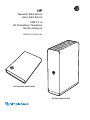 1
1
-
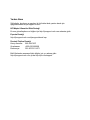 2
2
-
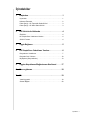 3
3
-
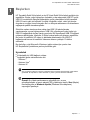 4
4
-
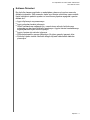 5
5
-
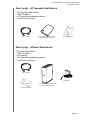 6
6
-
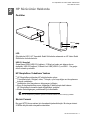 7
7
-
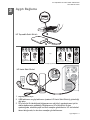 8
8
-
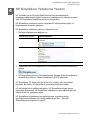 9
9
-
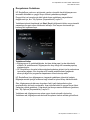 10
10
-
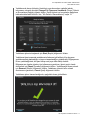 11
11
-
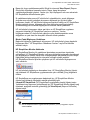 12
12
-
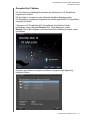 13
13
-
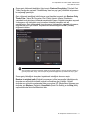 14
14
-
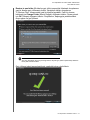 15
15
-
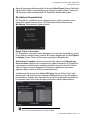 16
16
-
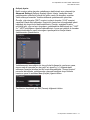 17
17
-
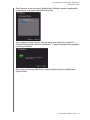 18
18
-
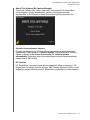 19
19
-
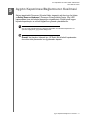 20
20
-
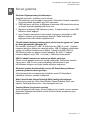 21
21
-
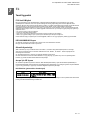 22
22
-
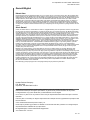 23
23